win10系统如何打开节电模式 win10系统打开节电模式的方法
更新时间:2023-02-06 21:33:57作者:qin
当我们使用win10纯净版系统电脑的时候,发现了一个叫节电模式的功能,相信很多同学们都没有使用过,当我们的电脑电量不足时,我们就可以打开这个节电模式来缓冲一下时间,让我们可以有时间去充电,避免电脑直接关机,win10系统如何打开节电模式?今天小编就给大家介绍一下win10系统打开节电模式的方法。
具体方法如下:
1、点击左下角的【开始】。
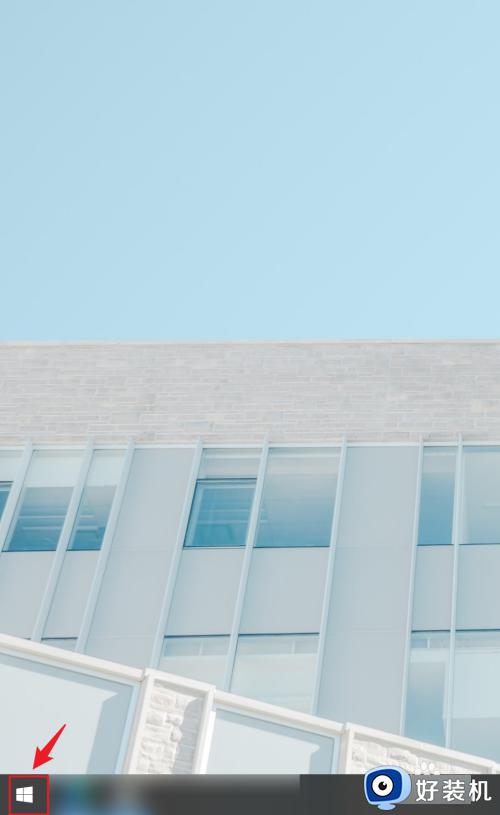
2、点击左边的【设置】。
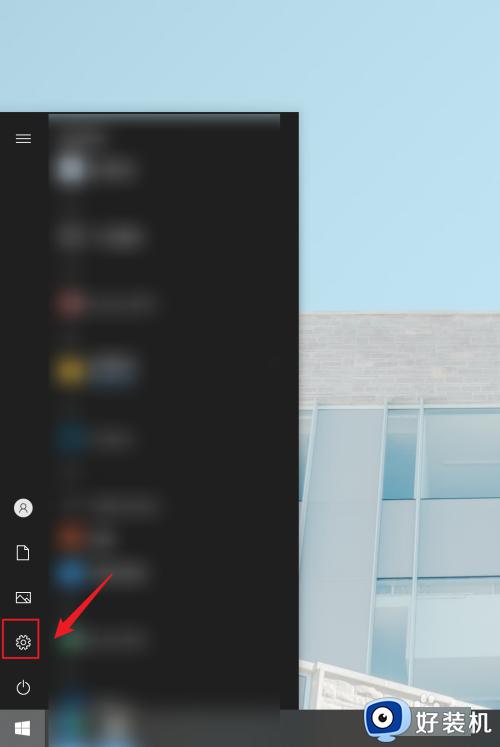
3、点击上面的【系统】。
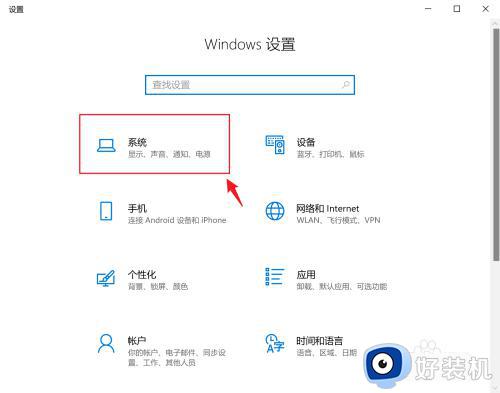
4、点击左边的【电池】。
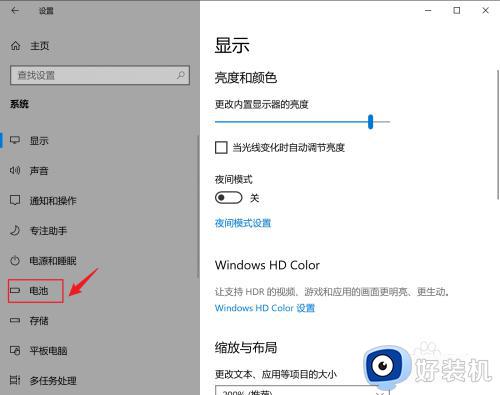
5、把【节电模式】下面的滑动条向右滑动即可。
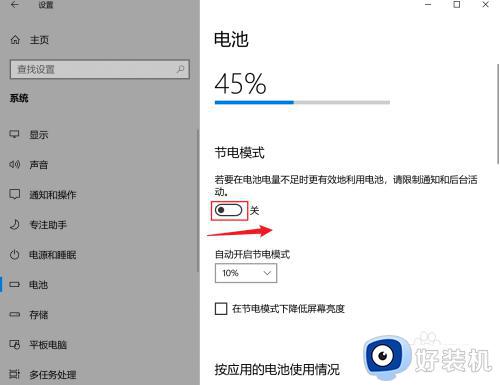
上文就是给大家总结的关于win10系统打开节电模式的方法的全部内容了,平时大家在遇到这种情况的时候,就按照上述的方法进行操作就好了哦。
win10系统如何打开节电模式 win10系统打开节电模式的方法相关教程
- win10节电模式怎么开启 win10系统打开节电模式的方法
- win10怎么开启节能模式 win10节能模式如何打开
- 台式win10节能模式怎么打开 台式win10电脑设置节能模式方法
- win10节能模式怎么打开 win10节能模式在哪儿设置
- win10系统怎么开启节电模式 win10系统开启节电模式的方法
- win10护眼模式怎么打开 win10开启护眼模式的方法
- 显卡节能模式怎么关闭win10 win10关闭显卡节能模式的步骤
- win10电池没有节电模式怎么办 win10电池节电模式不见了如何恢复
- win10如何打开睡眠模式 win10打开睡眠模式的具体教程
- win10节电模式黑屏怎么回事 win10电脑进入省电模式黑屏如何处理
- win10拼音打字没有预选框怎么办 win10微软拼音打字没有选字框修复方法
- win10你的电脑不能投影到其他屏幕怎么回事 win10电脑提示你的电脑不能投影到其他屏幕如何处理
- win10任务栏没反应怎么办 win10任务栏无响应如何修复
- win10频繁断网重启才能连上怎么回事?win10老是断网需重启如何解决
- win10批量卸载字体的步骤 win10如何批量卸载字体
- win10配置在哪里看 win10配置怎么看
win10教程推荐
- 1 win10亮度调节失效怎么办 win10亮度调节没有反应处理方法
- 2 win10屏幕分辨率被锁定了怎么解除 win10电脑屏幕分辨率被锁定解决方法
- 3 win10怎么看电脑配置和型号 电脑windows10在哪里看配置
- 4 win10内存16g可用8g怎么办 win10内存16g显示只有8g可用完美解决方法
- 5 win10的ipv4怎么设置地址 win10如何设置ipv4地址
- 6 苹果电脑双系统win10启动不了怎么办 苹果双系统进不去win10系统处理方法
- 7 win10更换系统盘如何设置 win10电脑怎么更换系统盘
- 8 win10输入法没了语言栏也消失了怎么回事 win10输入法语言栏不见了如何解决
- 9 win10资源管理器卡死无响应怎么办 win10资源管理器未响应死机处理方法
- 10 win10没有自带游戏怎么办 win10系统自带游戏隐藏了的解决办法
